win10在哪卸载软件(图文)
品牌型号:联想GeekPro 2020
操作系统:win10 1909 64位企业版
部分用户可能电脑型号不一样,但系统版本一致都适合该方法。
win10在哪卸载软件?下面就一起来了解一下。
1、首先找到这台计算机图标,右击,单击属性,或者直接按下键盘的快捷键WINDOWS+PauseBreak键,打开系统属性。
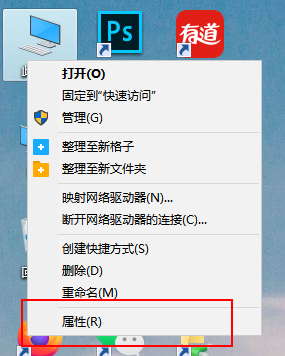
2、打开的系统属性的窗口,点击左上角的控制面板窗口,要快速打开win10系统控制面板。
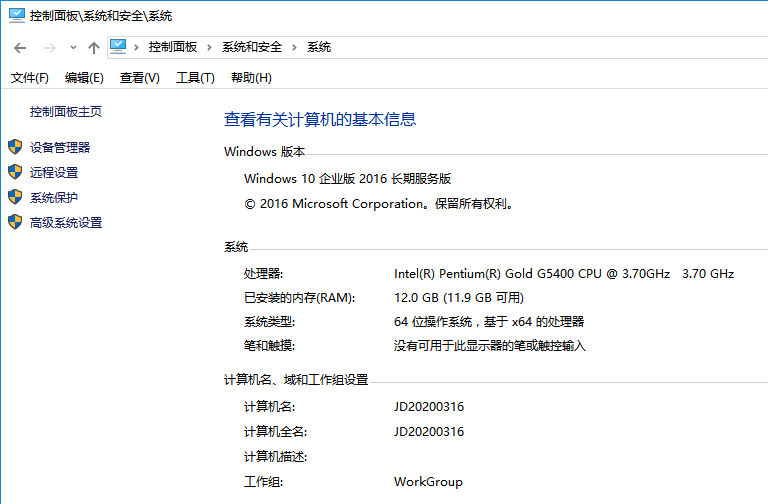
3、打开的控制面板窗口,点击左下角的程序下面的卸载程序,要快速打开卸载程序软件窗口。

4、最后找到你需要卸载的程序软件,单击卸载即可。

点个赞! ()
- 上一篇

win10关机一直转圈怎么办(图文)
点击查看高级选项,选择疑难解答,点高级选项,启动设置,之后点击重启,重启后按4即可进入安全模式,进入安全模式后,按win+r打开运行,输入appwiz.cpl,点击查看已安装的更新,找到最近安装的更新先卸载掉,如果是最近安装了驱动程序,则也可以根据实际情况将期卸载,最后重启系统,尝试再次引导。
- 下一篇

win10电脑断网怎么修复(图文)
右键单击win10此电脑,选择管理。找到设备管理器,然后在右边的窗口中找到网络适配器,选择网卡并双击。在弹出的窗口中,找到高级一项。然后选择属性里的WOL Shutdown Link Speed,在右侧的值中选择10 Mbps First,然后确定即可。
